
- •Палітра Компонентів Delphi
- •Редактор Коду Delphi
- •Конструктор Форм
- •Інспектор Об’єктів. Принцип візуальної розробки програм
- •Завершення роботи з проектом та створення нового проекту
- •Збереження проекту
- •Відкриття існуючого проекту
- •Робота з Delphi-програмою Структура Delphi-програм
- •Виконання Delphi-програми
- •Завершення виконання Delphi-програми
- •Лабораторна робота №1
- •Завдання
- •Теоретичні відомості
- •Лабораторна робота №2
- •Розробка проекту «Діалог»
- •Мал. Діалог Аналіз проекту
- •Хід роботи
- •Завдання для самостійного виконання
- •Лабораторна робота №3
- •Завдання
- •Теоретичні відомості
- •Лабораторна робота №4
- •Розробка проекту «Ваша вага»
- •Хід роботи
- •Розробка проекту «Обмін валюти»
- •Хід роботи
- •Лабораторна робота №5
- •Завдання
- •Хід роботи
- •Теоретичні відомості Оператори if і case мови Паскаль
- •Кнопки-перемикачі в Delphi|
- •Лабораторна робота №6
- •Завдання
- •Хід роботи
- •Теоретичні відомості Типи даних для роботи з|із| рядками Короткі рядки типу|типа| ShortString| і String|[n]
- •Довгий рядок типу|типа| String|
- •Компонент tComboBox|
- •Компонент tBitBtn|
- •Обробка подій
- •Лабораторна робота №7
- •Розробка проекту «Гороскоп»
- •Хід роботи
- •Розробка проекту «Фізичний конвектор»
- •Хід роботи
- •Лабораторна робота №8
- •Розробка проекту «Рейтинг країн за результатами олімпійських змагань»
- •Хід роботи
- •Лабораторна робота №9
- •Розробка проекту «Журнал олімпіади»
- •Хід роботи
- •Лабораторна робота №10
- •Завдання
- •Хід роботи
- •2. Установка
- •3. Тестування створеної компоненти
- •Лабораторна робота №11
- •Розробка проекту «Побудова графіка функції»
- •Хід роботи
- •Лабораторна робота №12
- •Розробка проекту «Графічний конструктор»
- •Хід роботи
- •Лабораторна робота №13
- •Розробка проекту «Чат для локальної та глобальної мережі»
- •Хід роботи
- •Розробка форми на настройок
- •Розробка програмного коду
- •Лабораторна робота №14.
- •Завдання
- •Хід роботи
- •Теоретичні відомості
- •Етапи створення баз даних в Delphi.
- •Компонент тТаblе
- •Модуль даних
- •Лабораторна робота №15
- •Завдання
- •Хід роботи
- •Теоретичні відомості
- •Лабораторна робота №16
- •Завдання
- •Хід роботи
- •Теоретичні відомості
- •Лабораторна робота №17
- •Завдання
- •Хід роботи
- •Теоретичні відомості
- •Лабораторна робота №18
- •Завдання
- •Хід роботи
- •Теоретичні відомості
- •Список літератури
Зміст
Вступ……..………………………………………………………………………………4
Лабораторна робота №1. Реалізація класу об’єктів. Інкапсуляція даних. Створення конструкторів, деструктора та функцій-методів……………………………………..11
Лабораторна робота №2. Робота у середовищі Delphi. Вивчення призначення файлів проекту………………………………………………………………………….14
Лабораторна робота №3. Створення програм із застосуванням виразів………….16
Лабораторна робота №4. Опис типів. Створення процедур та функцій…………..18
Лабораторна робота №5. Розробка програм на розгалуження та цикли………….22
Лабораторна робота №6. Розробка програм для обробки символів та рядків……25
Лабораторна робота №7. Робота зі списками у Delphi……………………………..30
Лабораторна робота №8. Робота з масивами у Delphi……………………………...35
Лабораторна робота №9. Робота з файлами у Delphi………………………………38
Лабораторна робота №10. Визначення типів……………………………………….42
Лабораторна робота №11. Робота з графікою у Delphi…………………………….47
Лабораторна робота №12. Створення програм з використанням мультимедіа…..50
Лабораторна робота №13. Створення програм типу «клієнт-серевер»…………...54
Лабораторна робота №14. Створення аліасів в BDE та модуля даних……………59
Лабораторна робота №15. Поля таблиць в Delphi………………………………….65
Лабораторна робота №16. Елемент керування DBLookupComboBox…………….68
Лабораторна робота №17. Робота з фільтрами в базах даних Delphi……………..70
Лабораторна робота №18. Пошук в діапазоні значень в базах даних Delphi……..72
Список літератури…………………………………………………………………….75
ВСТУП
Delphi є інтегрованим середовищем розробки програм (Integrated Development Environment, IDE). Це середовище дає змогу створювати програми в стилі візуального конструювання форм, розміщуючи на них візуальні елементи. Таке конструювання позбавляє програміста багатьох труднощів розробки інтерфейсу програми, оскільки Delphi автоматично генерує необхідний програмний код. Програміст використовує спеціальне вікно, яке називається вікном форми, як прототип майбутнього вікна програми. Додаючи до нього різні компоненти, він створює необхідні інтерфейсні та функціональні властивості програми. Компоненти Delphi – готові цеглинки середовища і нагадують деталі конструктора.
Delphi належить до класу інструментальних засобів прискореної розробки програм (Rapid Application Development, RAD). Перший інструмент RAD було створено корпорацією Microsoft. Це була мова Visual Basic. Середовище Delphi було створено через три роки разом із такими продуктами, як Visual C++, C++Builder, JBuilder, PowerBuilder, які також належать до класу інструментів прискореної розробки. Це прискорення досягається за рахунок двох характерних властивостей Delphi: підтримки технології візуального програмування та широкого використання бібліотеки встановлених компонентів (Visual Component Library, VCL).
Ядром мови Delphi є мова Pascal, створена професором Цюріхського університету Ніколаусом Віртом ще наприкінці 60-х років XX ст. спеціально для навчання студентів програмування. За довгі роки мова Pascal перетворилась на потужну сучасну об'єктно орієнтовану мову, яка успішно використовується для створення програм будь-якої складності.
Проекти, які продемонстровані, було розроблено у середовищі Delphi версії 7.0.
Загальний вигляд середовища Delphi
Головне Вікно середовища Delphi

Прикладне Меню
![]()
Панелі Інструментів Delphi
Кнопки панелей інструментів
Кнопка |
Назва кнопки |
Призначення |
|
New |
Створює новий файл |
|
New Form |
Добавляє у проект нову форму |
|
Open |
Відкриває файл |
|
Open Project |
Відкриває проект |
|
Save |
Зберігає біжучий файл |
|
Save All |
Зберігає всі файли проекту |
|
Add file to project |
Добавляє вибраний файл у проект |
|
Remove file from project |
Вилучає вибраний файл із проекту |
|
Toggle Form / Unit |
Перемикання між формою та відповідним модулем (між Конструктором Форм та Редактором Коду) |
|
Run |
Запустити проект на виконання |
|
Trace Into |
Покрокове виконання: входити у підпрограму та покроково виконувати її оператори |
|
Step Over |
Покрокове виконання: виконувати підпрограму за один крок |
|
View Unit |
Перегляд вибраного модуля проекту |
|
View Form |
Перегляд вибраної форми проекту |
Палітра Компонентів Delphi
Поняття компонентів як обєктів-оболонок над стандартними елементами управління Windows
Будь-яка Windows-програма містить стандартні елементи управління: кнопки, смуги прокрутки, перемикачі, списки тощо. Компоненти Delphi можна вважати програмними оболонками над цими елементами управління – компоненти надають нам зручний та ефективний спосіб програмно керувати поведінкою елементів управління Windows: компоненти повністю беруть на себе реалізацію типових дій елементів управління. Наприклад, компонент Button (кнопка) забезпечує перерисовку кнопки в момент її “натискання” – нам не потрібно писати жодного оператора програми, який би відповідав за візуалізацію “натискання” кнопки; потрібно лише описати дії, які будуть виконуватися при “натисканні” кнопки, та визначити властиві для неї характеристики (розміри, положення, напис на кнопці тощо).
Закладки Палітри Компонентів
Standard:
![]()
Additional:
![]()
Win32:
![]()
System:
![]()
Dialogs:
![]()
Samples:
![]()
Перехід на потрібну закладку Палітри Компонентів. Кнопки прокрутки закладок Палітри Компонентів
Для переходу на потрібну закладку Палітри Компонентів потрібно клацнути по ній. Для перегляду тих закладок, які в даний момент не видимі необхідно скористатися кнопками прокрутки – вони знаходяться у верхньому правому куті Палітри Компонентів:

Вибір потрібного компонента і розміщення його на формі. Кнопки прокрутки компонентів на даній закладці Палітри Компонентів
Для вибору компонента і розміщення його на формі необхідно: 1) перейти на потрібну закладку Палітри Компонентів; 2) клацнути мишкою по потрібному компоненту; 3) клацнути мишкою по формі – там, де потрібно розмістити даний компонент. Якщо на цій закладці Палітри Компонентів знаходиться більше компонентів, ніж поміщається на екрані, то автоматично виводяться кнопки прокрутти компонентів. Для перегляду тих компонентів, які в даний момент не видимі необхідно скористатися цими кнопками прокрутки компонентів:

Редактор Коду Delphi
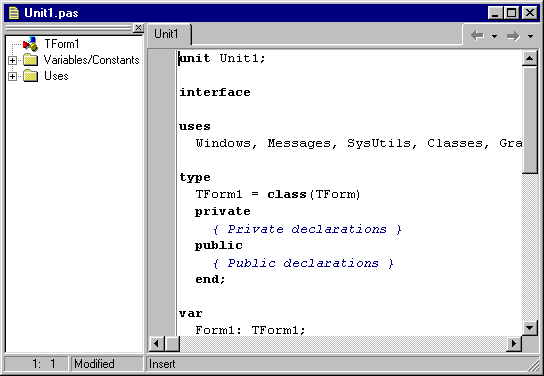
Призначення Редактора Коду
Головне призначення Редактора Коду – введення і редагування тексту тих підпрограм, що будуть виконуватися як реакція на певні події. Ці підпрограми містять опис нетипових, характерних лише для даного конкретного компонента дій. Наприклад, якщо розмістити на формі кнопку, то при виконанні такої програми клацання мишкою по кнопці приведе до перерисовки кнопки – буде виконана візуалізація “натискання” кнопки. Нам не потрібно програмувати таку перерисовку – вона виконується автоматично. А ось всі будь-які інші дії, що потрібно виконати при клаканні мишкою по цій кнопці – потрібно описати у вигляді відповідної підпрограми. Це і робиться за допомогою Редактора Коду.
Конструктор Форм
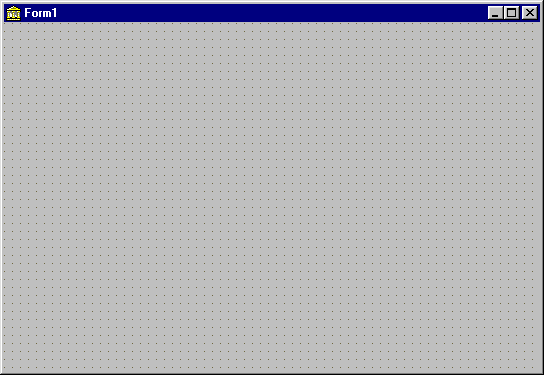
Поняття форми як проекту майбутнього вікна програми
В Конструкторі Форм створюється майбутнє вікно Windows-програми. Візуальне конструювання програми полягає в розміщенні потрібних елементів управління на формі, – ці елементи управління будуть так само відображатися і при виконанні програми. При виконанні програми кожній формі відповідає своє вікно, яке має такий самий вигляд, що і форма цього вікна (тобто, ті самі елементи управління, розміщені так само, як було задано при конструюванні форми). Таким чином, форма служить проектом майбутнього вікна програми. “Форма” – термін, який вживається при конструюванні програми, при виконанні програми формі відповідає поняття “вікно”.
Перемикання між Редактором Коду та Конструктором Форм
Для перемикання між Редактором Коду та
Конструктором Форм (і навпаки, між
Конструктором Форм та Редактором Коду)
потрібно натиснути клавішу F12
клавіатури, або кнопку
![]() “Toggle Form /
Unit” на панелі інструментів.
“Toggle Form /
Unit” на панелі інструментів.
